WPS文档中如何在页眉处插入图片
来源:网络收集 点击: 时间:2024-04-21【导读】:
WPS文档中如何在页眉处插入图片工具/原料moreWPS文档方法/步骤1/7分步阅读 2/7
2/7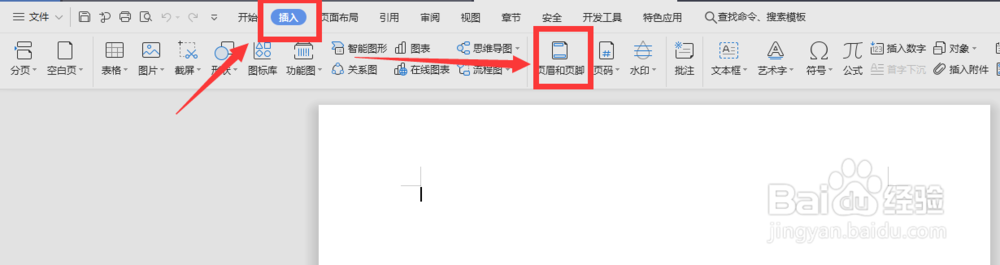 3/7
3/7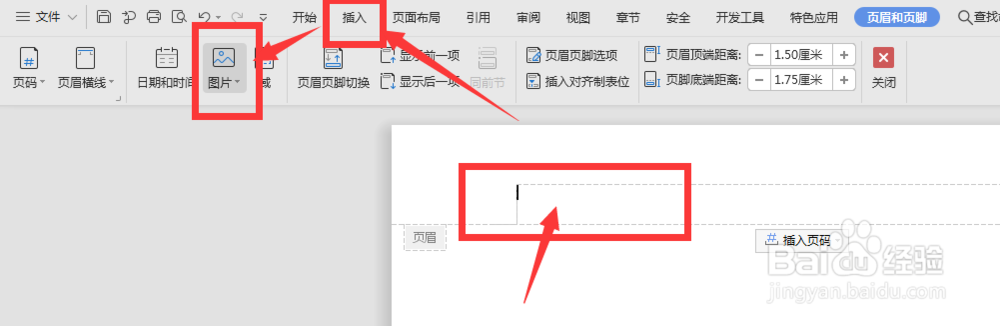 4/7
4/7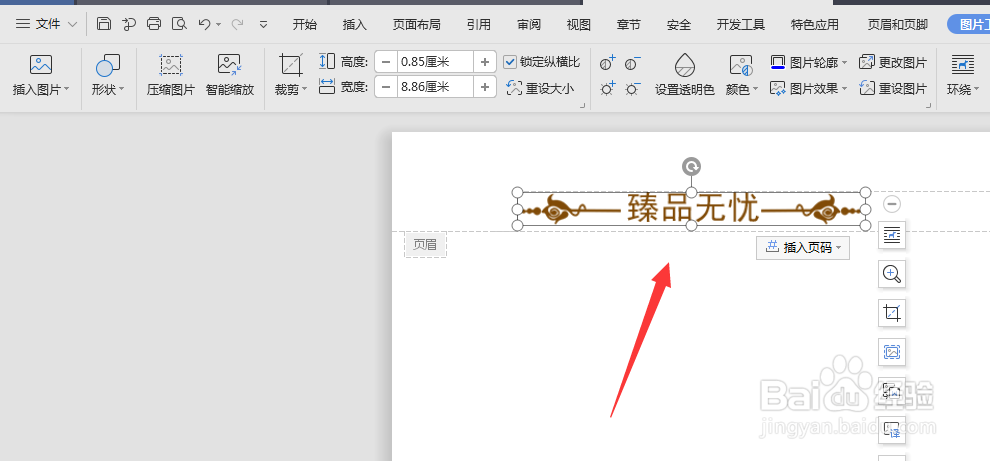 5/7
5/7 6/7
6/7 7/7
7/7
先准备好需要的图片素材,
 2/7
2/7先打开WPS文档,然后找到菜单栏中的页眉页脚选项
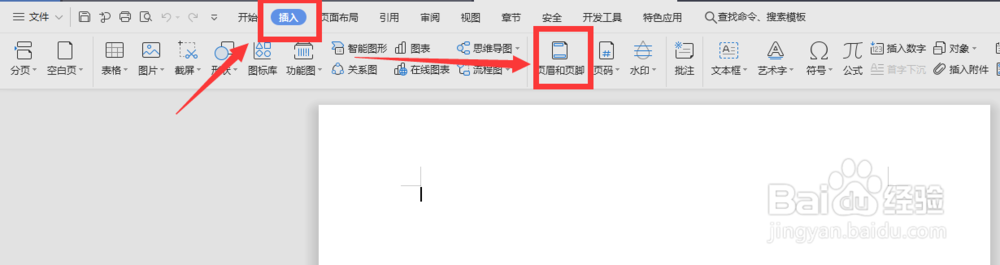 3/7
3/7选择页眉页脚后,再选择插入选项栏中的图片选项,如图所示
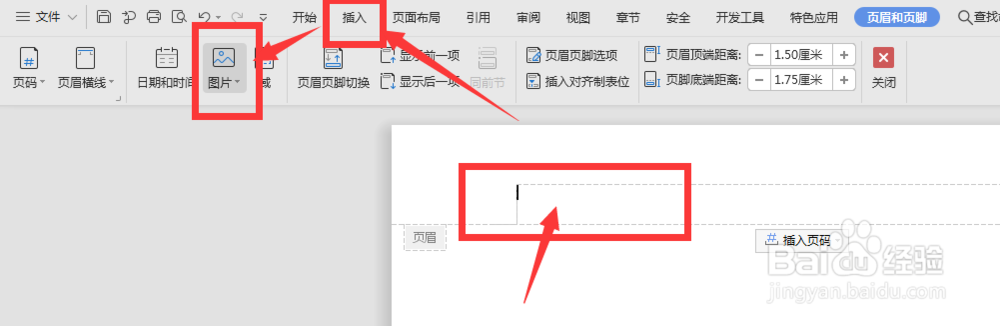 4/7
4/7然后找到保存图片的位置,点击选择插入,如图这样就会将图片置入到页眉位置
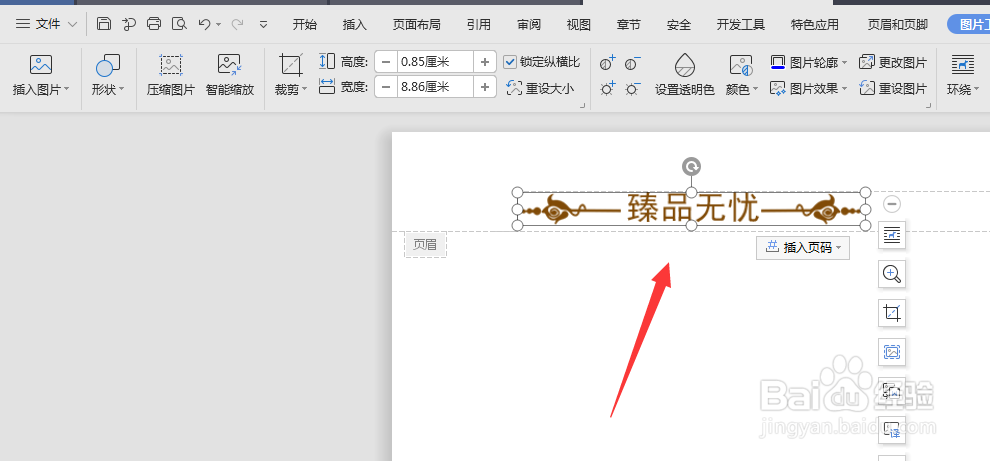 5/7
5/7选中图片,可以对其调整大小,在对齐栏中可以设置图片的位置,如图所示
 6/7
6/7最后效果,如图所示。
 7/7
7/7总结:
1.准备好图片素材
2.打开WPS文档,然后选择页眉页脚设置
3.选择插入-图片设置
4.找到图片所在位置,点击插入
5.调整图片大小以及对其方式,
6.最后保存
注意事项如果此经验对您有帮助,请左侧投票/关注,谢谢大家的支持^_^
软件WPS版权声明:
1、本文系转载,版权归原作者所有,旨在传递信息,不代表看本站的观点和立场。
2、本站仅提供信息发布平台,不承担相关法律责任。
3、若侵犯您的版权或隐私,请联系本站管理员删除。
4、文章链接:http://www.1haoku.cn/art_557569.html
上一篇:微信朋友圈主人回复别人我为什么看不见
下一篇:怎么扫自己手机图片的二维码
 订阅
订阅